概观
MacBooster 7 提供了一键式解决方案和十种工具,可以将Mac提升到最佳性能,清理各种垃圾文件以重新获得宝贵的存储空间,并移除各种恶意软件和病毒以确保Mac的安全性。
借助内存清理和启动优化等增强型工具,MacBooster 7可将您的Mac性能提升到一个新的水平,提升您的工作效率和游览速度。更重要的是,经过改进的系统状态UI显示的信息更简洁,并为您提供更简单的操作。优化的算法逻辑使清理比以往更彻底更安全。
想更熟悉MacBooster 7吗?让我们开始探索MacBooster 7用户手册吧~
系统要求
Mac OS X 10.7 或更高版本
70+ MB可用磁盘空间
主界面
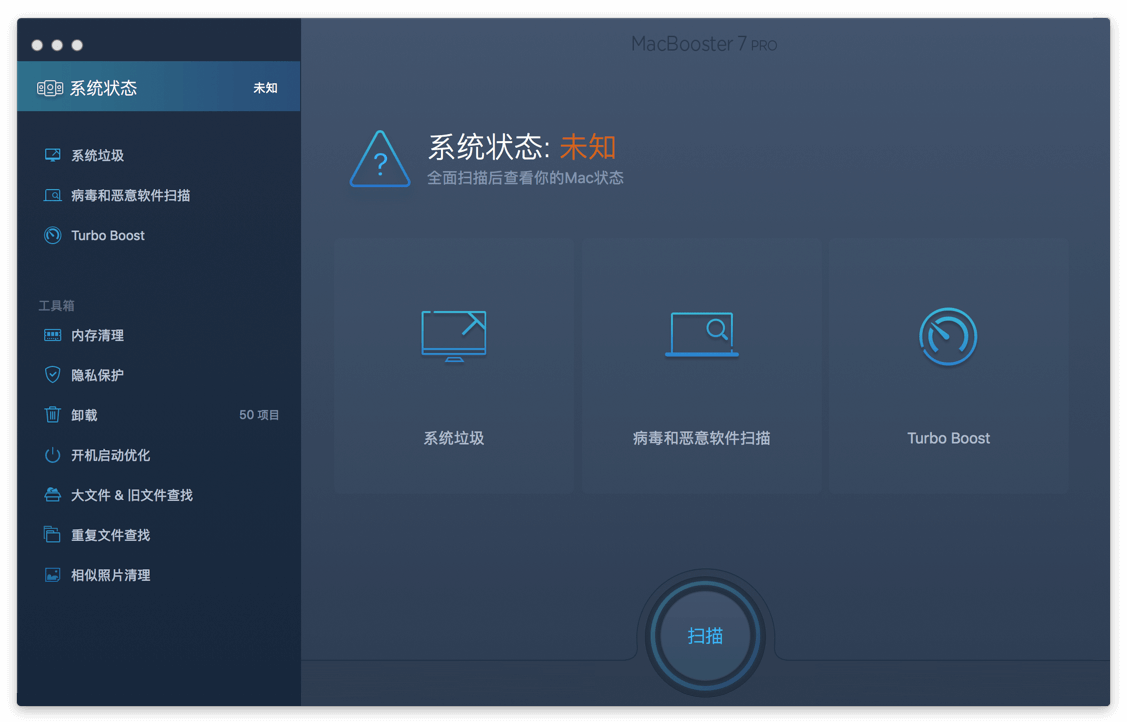
当您打开MacBooster 7时,您将看到上面的 系统状态 窗口,此窗口为您提供Mac系统状态的概述。
系统状态显示三个功能和一个扫描按钮。这三个功能包括 系统垃圾 & 病毒和恶意软件扫描 和 Turbo Boost. 您可以单击 扫描 按钮 快速检查Mac状态。此外,还有一系列实用的工具可以帮助您腾出更多空间。
系统状况
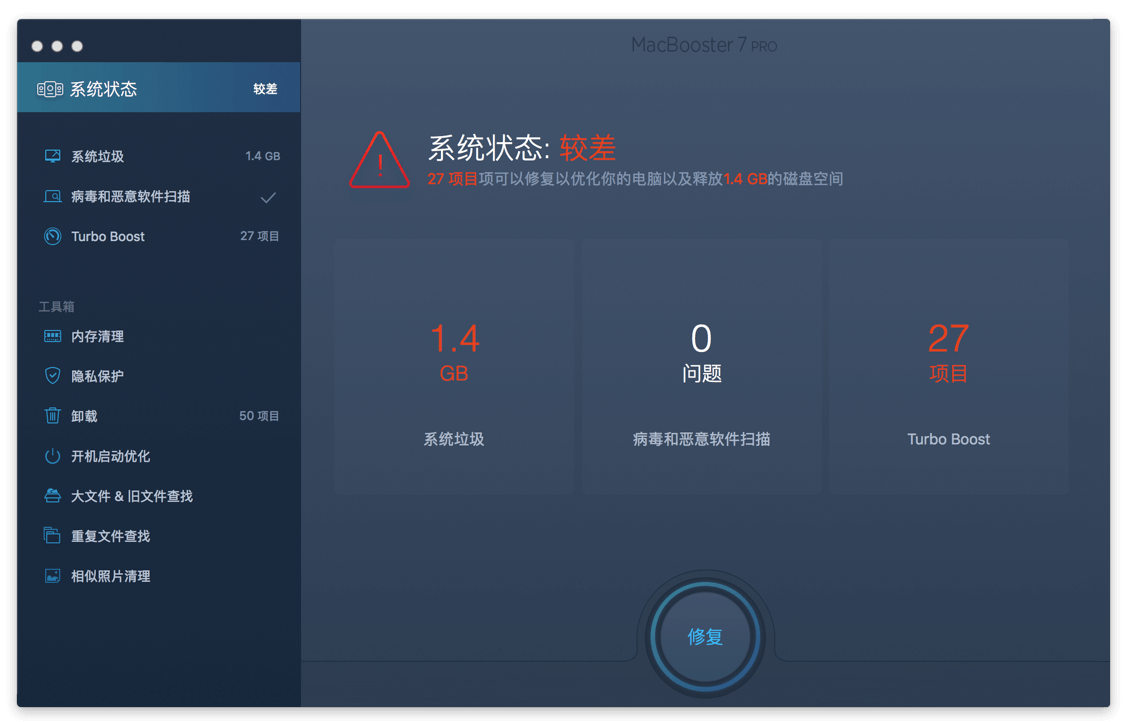
为了帮助您轻松了解Mac的性能,MacBooster 7会根据系统垃圾,病毒和恶意软件扫描以及Turbo Boost的不同扫描结果评估您的Mac系统状态为 未知 、 危险 、 差 、 完美
单击 修复 按钮 将修复发现的所有问题,从而为您提供更快的Mac,并重新获得大量额外的可用空间。
系统垃圾
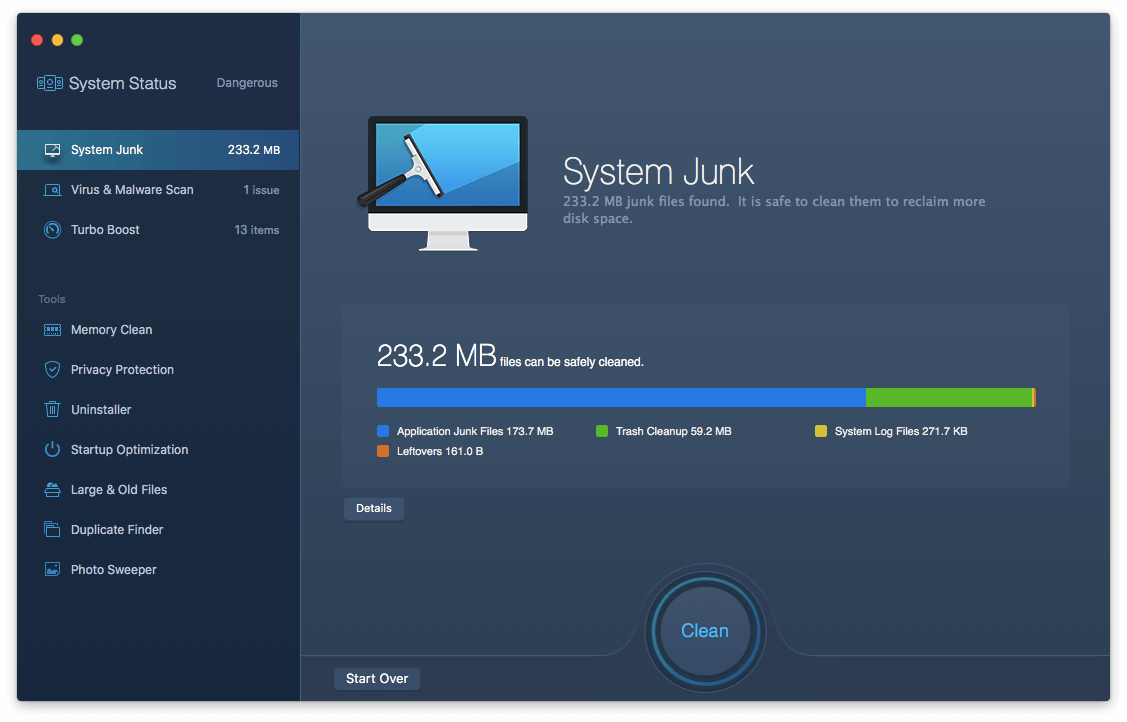
此模块可帮助您处理系统和应用程序生成的不需要的项目。在左侧面板上选择系统垃圾进行扫描后,将显示一个可视结果,显示不同文件类型占用的空间大小。您可以单击 清理 按钮删除这些文件,也可以单击 详细信息 按钮查看详细信息,如下所示:
应用程序垃圾文件 - 在使用应用程序时会自动生成一些垃圾文件。它可以毫不费力地删除。
Mac软件安装包 - 一旦安装,Mac应用程序的安装包将毫无用处。它们可以被移除以释放更多空间。
语言文件 - Mac上的许多应用程序都包含大量语言文件。删除未使用的语言文件可以释放更多磁盘空间。
系统日志文件 - 系统应用程序和服务的活动会不断存储,但是大量日志会拖动您的Mac。
系统缓存文件 -系统应用程序总是生成大量缓存文件,这可能会降低Mac的整体性能。
已破损的登录项 - 在某些情况下,删除应用程序或服务后,登录项目中可能仍存在损坏的链接。删除损坏的链接将在Mac上节省更多资源。
邮件附件 - 太多旧邮件附件会使您的电子邮件系统变得繁重。删除下载的附件可以释放更多空间。
残余文件 - 即使在删除相关应用程序后,某些残留物仍可能留在Mac上。他们是无任何用途。
垃圾清理 - 它可以帮助您清空Mac内部和外部卷的垃圾文件夹,以获得更好的性能。
iOS 照片缓存 - 在您通过任何iOS设备同步照片后,您的Mac上必须保留一些照片缓存,这只会消耗您的空间。
用户下载 - 某些下载的文件可能会变得无用。如果您确认不再需要它们,则可以将其删除。
iOS 软件更新 - 完成更新后,更新可能会变得无用。您可以删除它们以重新获得空间。
Xcode 派生数据 - 对于开发人员来说,Xcode可能会产生大量的中间构建信息和项目索引。清理它们可以帮助您释放一些空间。
iTunes 备份 - 随着设备上的数据不断变化,iTunes备份将过时。如果确认iTunes备份已过时,则可以轻松清理它们。
iOS 应用程序 - iTunes在Mac上备份下载的应用程序。从iTunes中删除备份文件不会影响您的设备。
iTunes 破损的下载文件 - 由于许多原因,您的Mac可能会存储一些不完整的iTunes下载数据。删除这些数据不会导致任何问题。
iTunes 缓存 - iTunes音乐专辑的艺术作品可能会占用数十亿字节的空间,而Mac可能会遇到越来越多的艺术品缓存文件。删除图稿缓存文件可以释放更多空间。
旧的App更新文件 - 更新后不会自动删除第三方应用程序的更新。删除过时的应用程序更新可以释放Mac的空间。
Xcode iOS 日志 - 如果使用Xcode开发iOS应用程序,将在开发过程中生成大量日志文件。可以删除这些Xcode iOS日志文件以加速您的项目。
Mac本地化文件 - Mac的操作系统附带了许多语言文件,其中大部分都是您永远不会使用的。删除不需要的语言文件有助于节省Mac上宝贵的磁盘空间。
病毒和恶意软件扫描
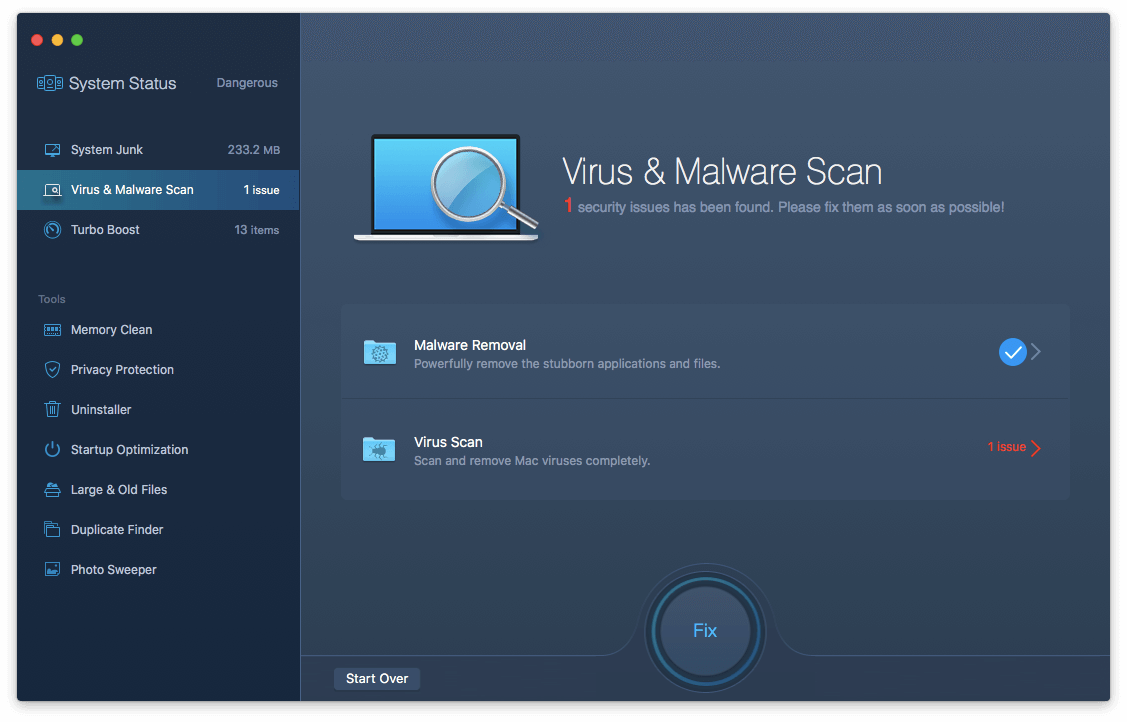
此模块可保护您的Mac免受各种威胁,并为您提供解决方案以解决这些威胁并确保您的Mac安全。
恶意软件删除 强大的功能安全删除顽固的恶意软件或恶意文件,以确保Mac安全。
病毒扫描 - 扫描并删除病毒,使您的Mac远离滋扰病毒。您可以单击窗口底部中间的 “修复”按钮以删除这些病毒。
Turbo Boost
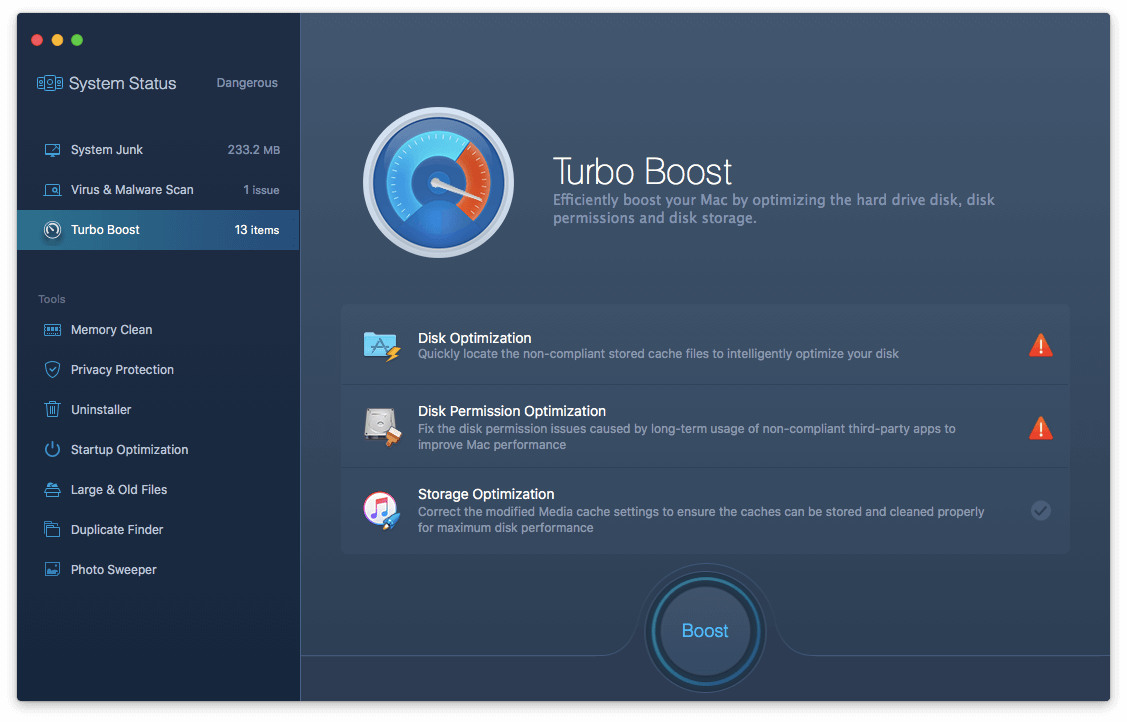
Turbo Boost带来了一种加速Mac的简便方法。只需单击窗口底部中间的 提升 按钮即可释放更多空间,让Mac通过以下方式达到最佳性能:
1.清理第三方应用程序生成的缓存文件。
2.清理 iTunes 媒体缓存。
3.修复Mac的磁盘权限问题。
工具
内存清理
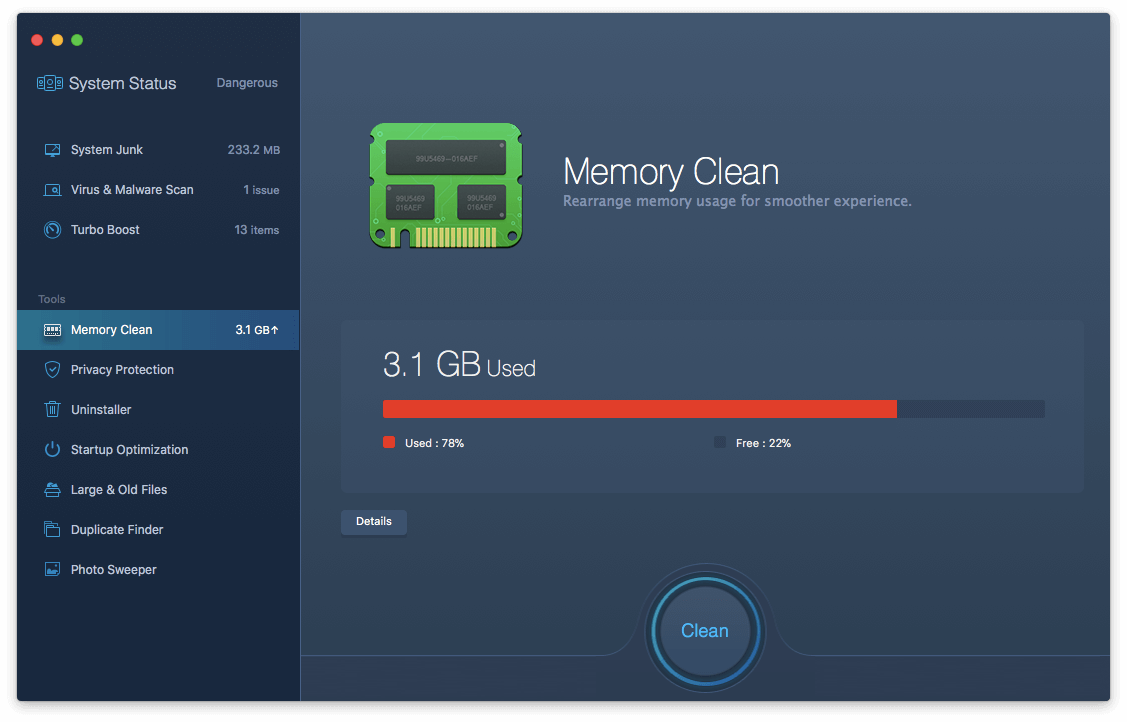
它的目标是通过释放内存来加速Mac。
它显示用户的内存信息。单击窗口底部中央部分的 “清理” 按钮后,您将获得更多可用内存,以更快地启动应用程序。但是,建议您不要频繁操作。
单击“ 详细信息”按钮可引导您进入直观的内存使用窗口,您可以在其中快速找到占用高内存的进程并关闭它们以提高Mac性能。
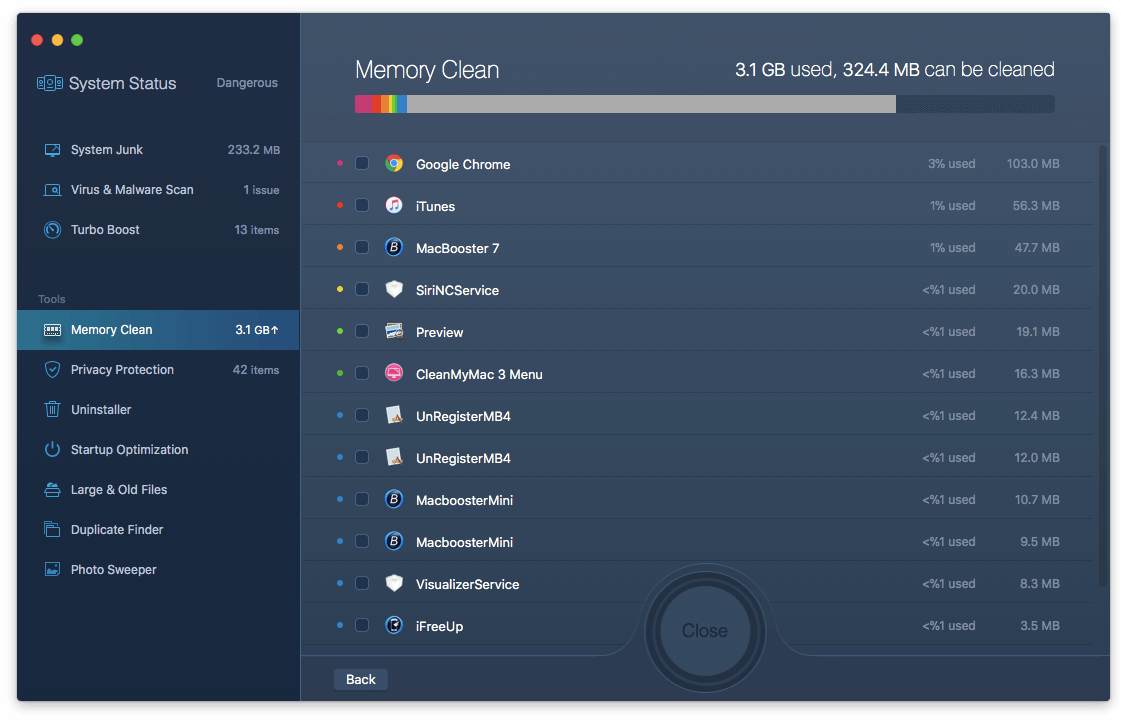
隐私保护
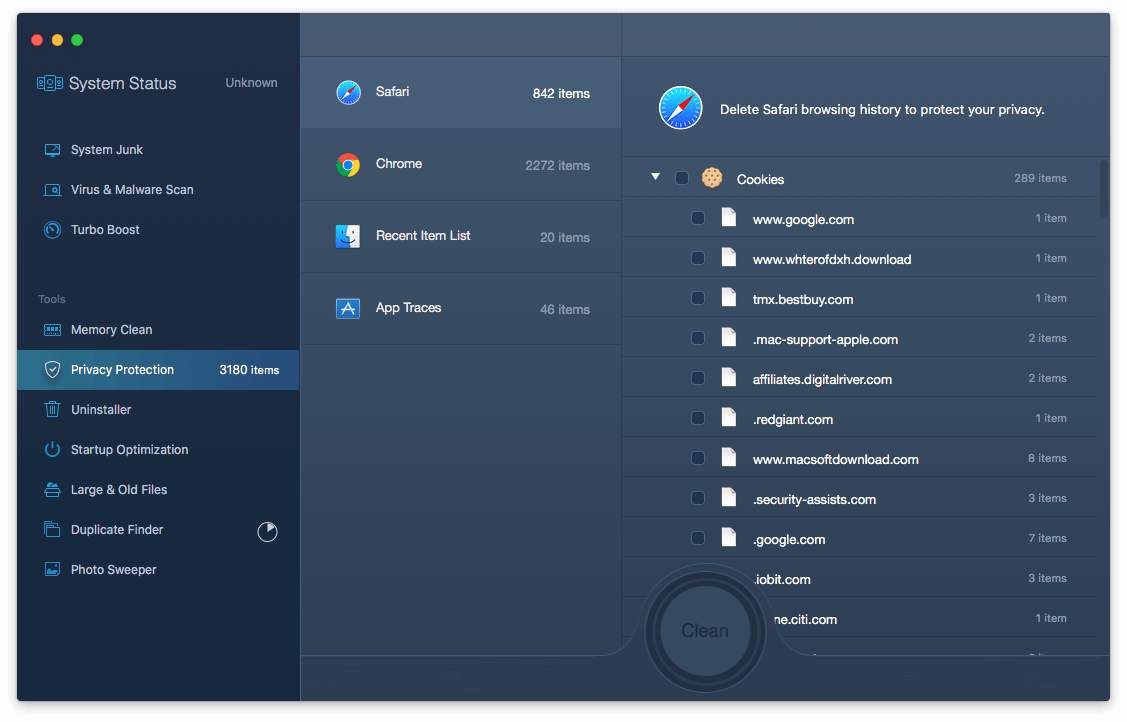
此模块可安全地清理 Safari和Chrome等主流游览器,历史预览列表和应用程序跟踪上的预览记录, 以保护您的隐私。
Safari和Chrome的冲浪痕迹通常包含以下项目:
Cookie - 它显示你访问过的网站的记录,并帮助衡量网络搜索的有效性。但是它也可能会将私人信息暴露给犯罪分子。
浏览历史记录 - 它指的是您访问过的网页列表。
下载历史记录 - 它指的是所有下载文件的列表。
HTML5本地保存 - 使用HTML5本地保存,Web应用程序可以在用户的浏览器中本地存储数据。
上次会话标签 - 它指的是上次使用浏览器时打开的选项卡列表。
保存的密码 - 它存储您用于访问某些网站的密码,然后在您下次访问这些网站时自动填写这些密码。
最近的项目列表 - 它包括最近打开的应用程序,最近打开的文档和最近访问的服务器。删除它们可以避免被黑客利用。
App跟踪 - 删除应用程序跟踪不仅可以帮助您释放更多空间,还可以完全保护您的隐私。
卸载
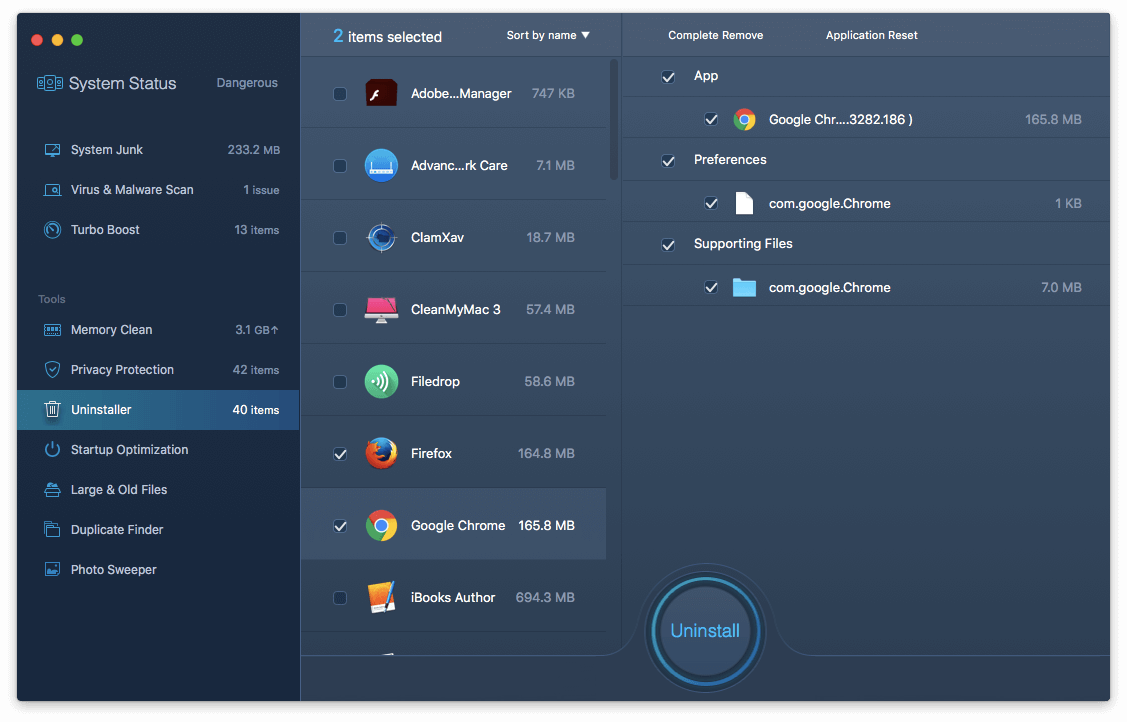
此模块为您提供简单而强大的卸载功能。请选择您不需要的项目,然后单击 “卸载” 按钮将其删除。
为了便于您查找和删除项目,您可以按名称,大小和上次使用的方式对项目进行排序。
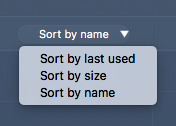
完全删除 - 对于不需要的应用程序,只需单击“完全删除”按钮即可完全卸载它们,不留下任何痕迹和碎片。
重置应用程序 - 如果应用程序包含自己的数据和配置文件,则可以单击“重置应用程序” 按钮以删除所有数据和配置文件,以将应用程序重置为其初始状态。重置完成后,应用程序将在下次启动时从其初始状态开始工作。
开机启动优化
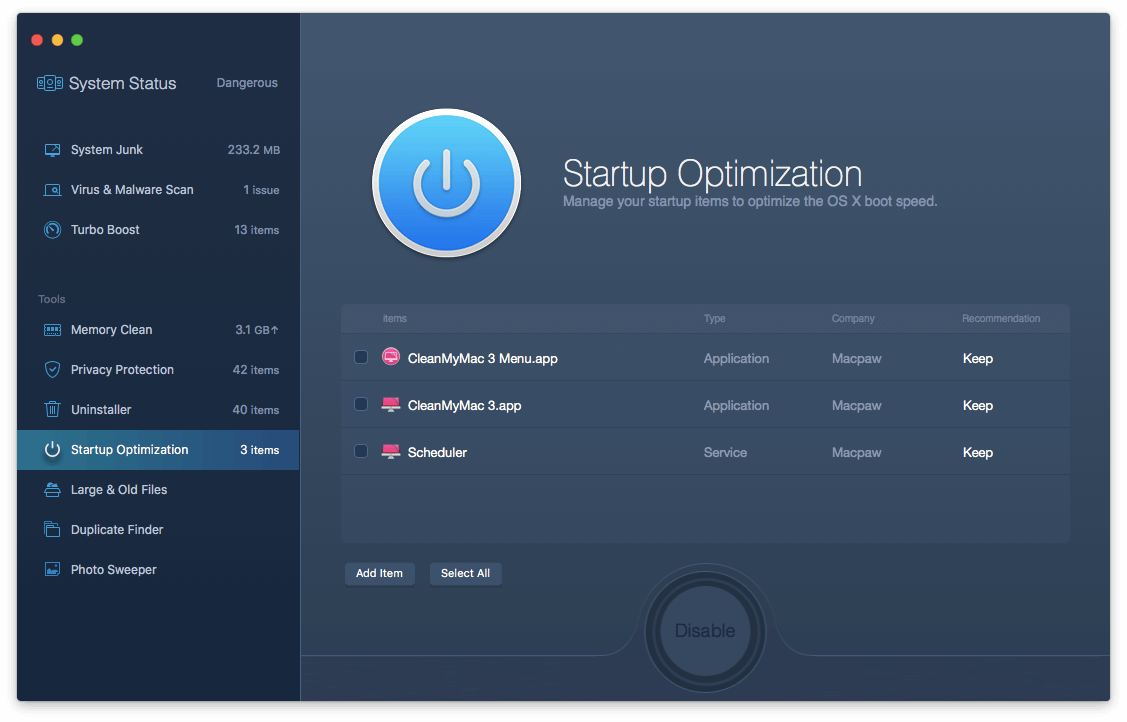
在此屏幕中,MacBooster 7列出了Mac上的所有登录项。您可以勾选不需要的启动项,然后单击 “禁用” 按钮以禁用它们在 “登录” 时自动启动。
“建议” 根据我们对Mac性能和相关数据的分析为您提供管理启动项的适当建议。
此外,您还可以单击 “添加项目” 按钮添加有利的项目,以便在Mac启动时运行。
大文件 & 旧文件
扫描窗口
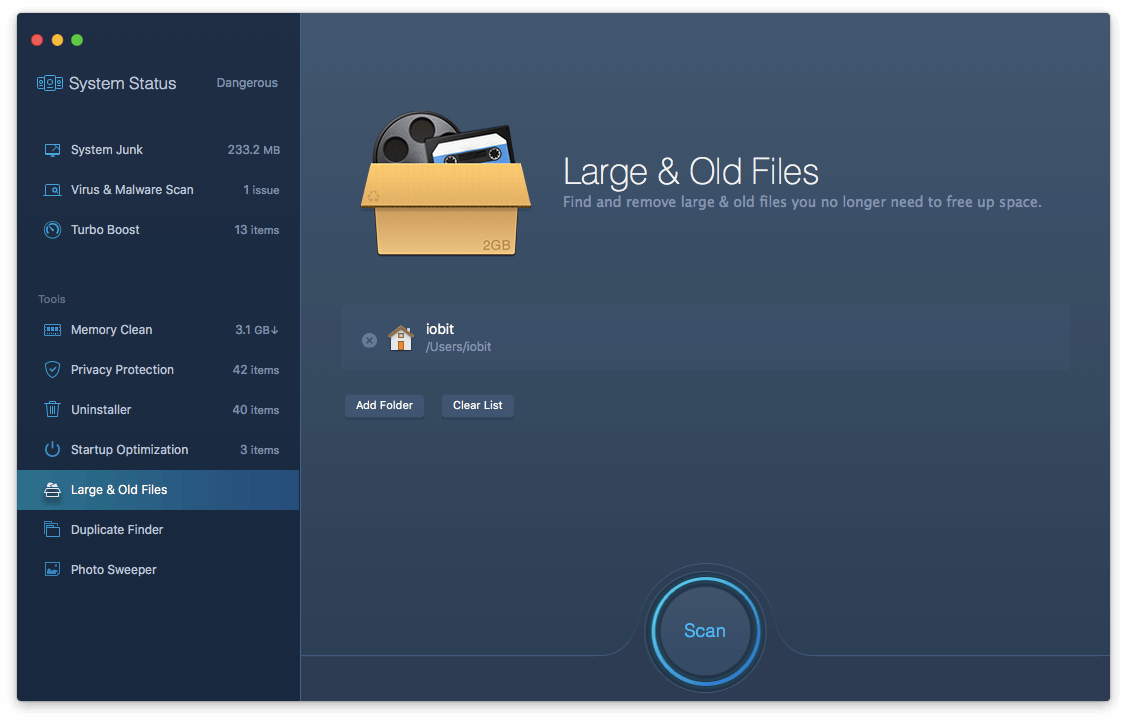
它可以帮助您轻松查找,查看和删除大型旧文件,文件夹和应用程序。
您可以手动单击“ 添加文件夹” 按钮以添加更多要扫描的文件夹,或单击“ 清除列表” 按钮以重新开始。
结果窗口
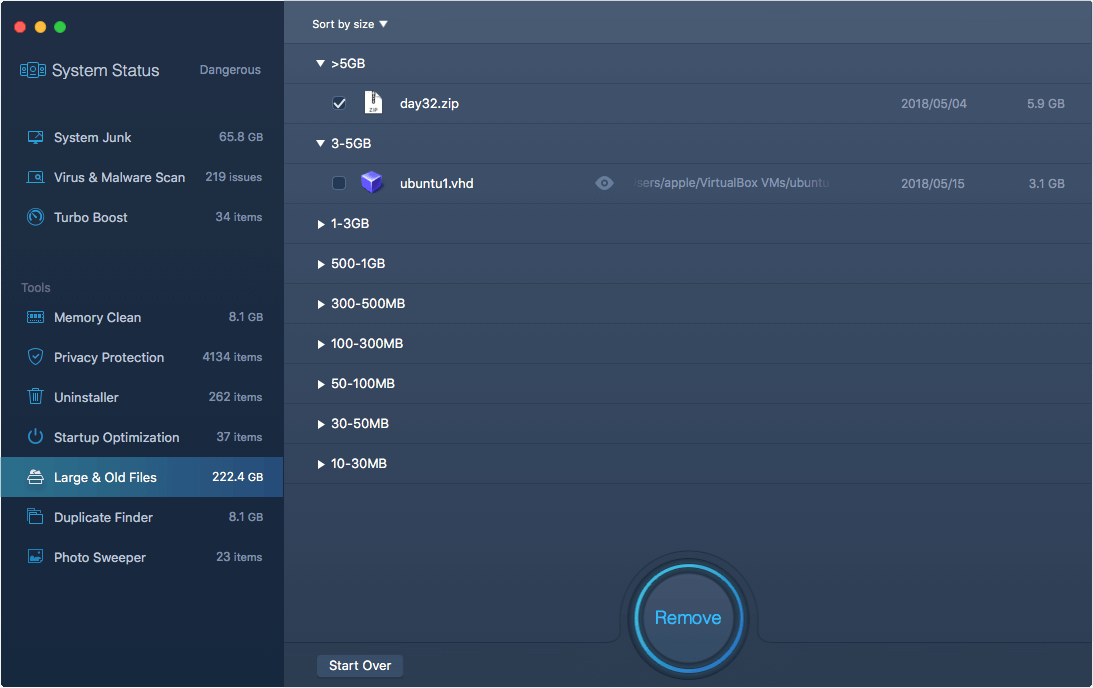
为了便于您对文件进行排序和查看,您将获得两个显示选项。
●排序方式
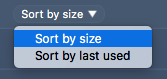 - 您可以按照自己喜欢的方式对文件进行排序。
- 您可以按照自己喜欢的方式对文件进行排序。
●搜索选项
 在结果窗口的右上角,您可以单击搜索图标以通过输入关键字来搜索文件。
在结果窗口的右上角,您可以单击搜索图标以通过输入关键字来搜索文件。
重复文件查找
扫描窗口
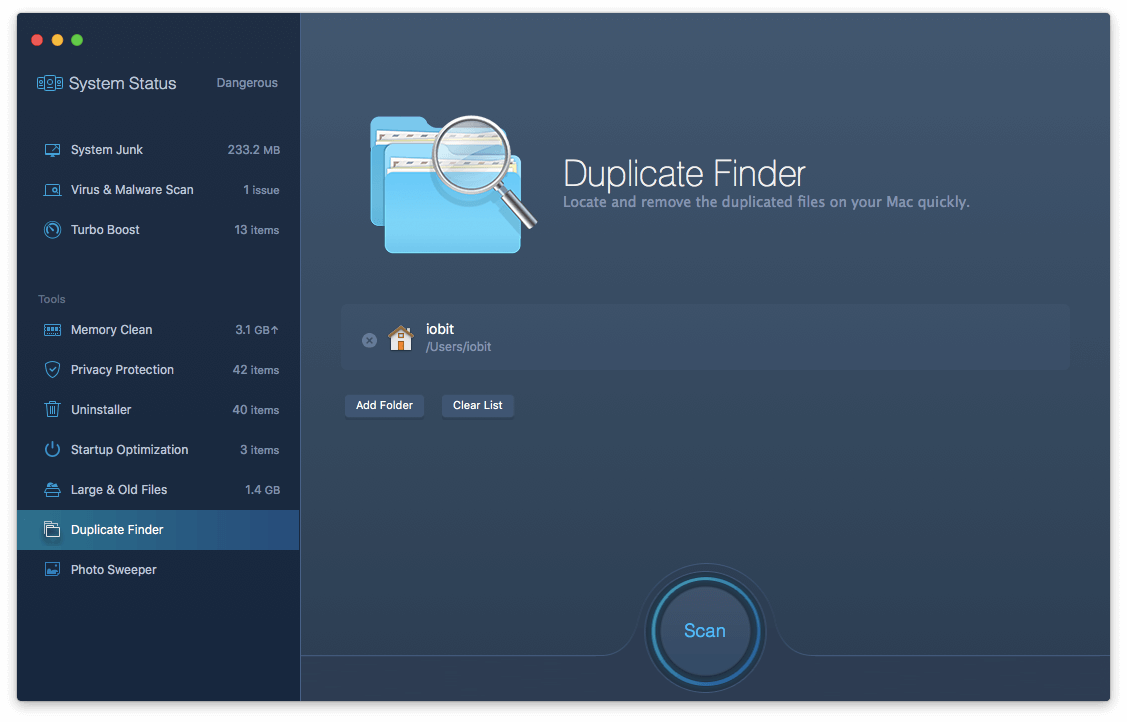
它可以帮助您快速找到并删除Mac上的重复文件。您可以单击 “添加文件夹” 按钮添加要扫描的文件夹,或单击 “清除列表”按钮以重新开始。选择文件夹并单击窗口底部中间的“扫描”按钮后,您将看到所选文件夹中的所有重复文件。
结果窗口
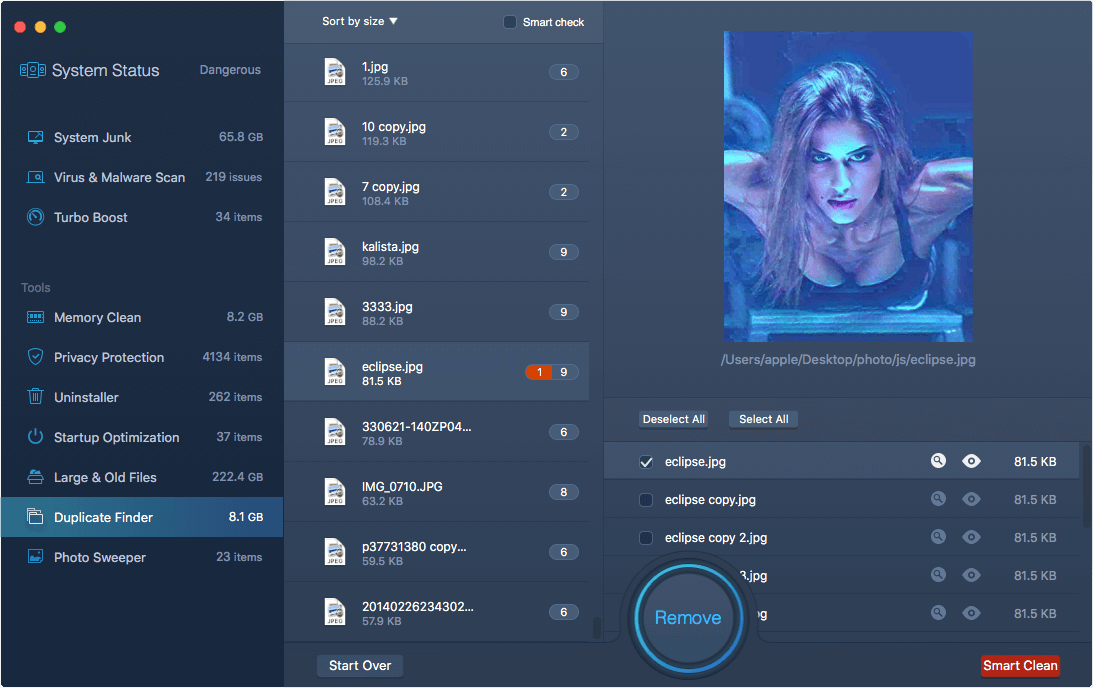
为了便于您对文件进行排序和查看,您将获得以下几个有用的显示标准:
排序方式
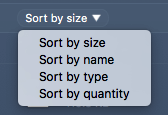
它按大小、名称、种类和数量的排列对项目进行排序,以便轻松找到项目并将其删除。
智能检查
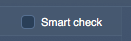
它采用自己的算法来显示结果,并建议您在勾选智能检查后可以安全地删除哪个项目。您还可以检查建议是否符合您的要求。如果没有,请单击“取消”按钮。
智能清理
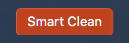
单击“ 智能清理”按钮后,它将显示一个窗口,将重复文件转换为Alias,并将原始文件保留在Mac上。您可以通过单击文本链接Duplicates Backups来管理原始文件,如下图所示:
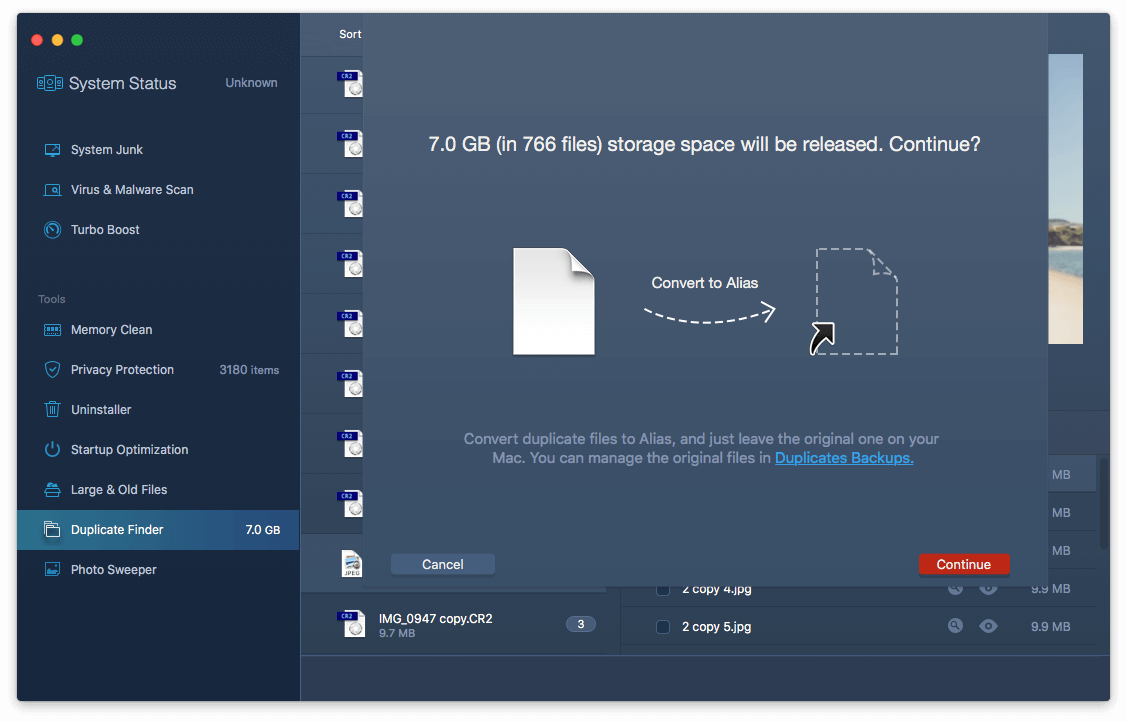
相似图片清理
扫描窗口
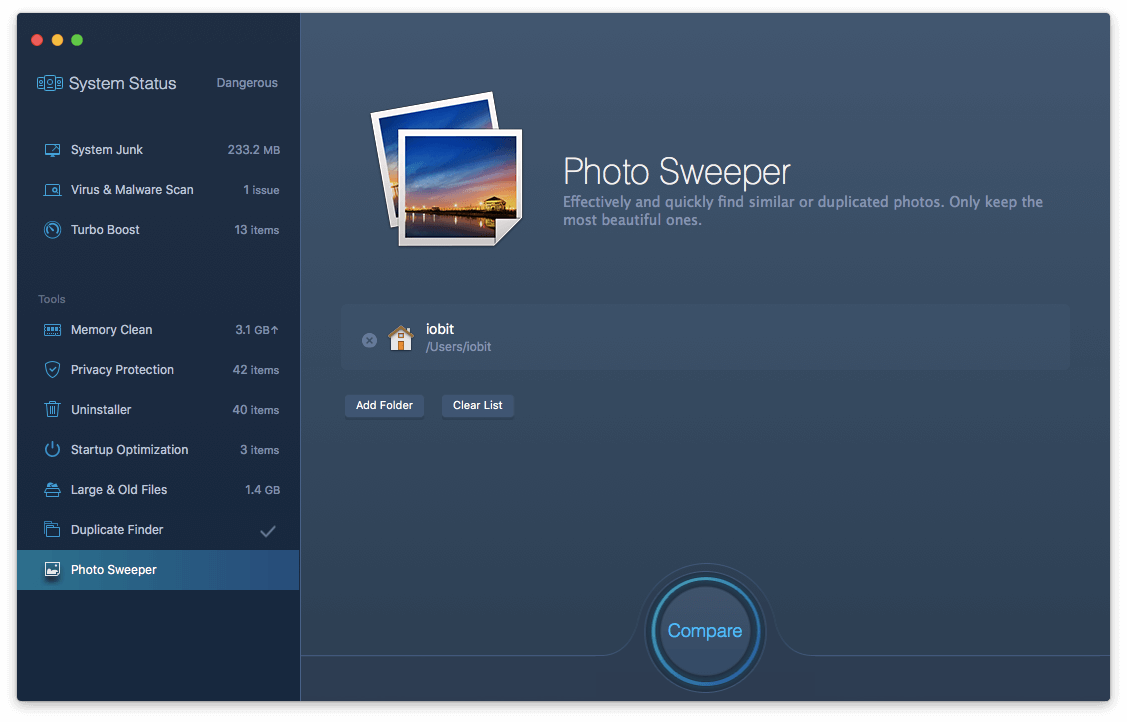
它可以快速有效地帮助您找到类似或重复的照片。您可以单击“添加文件夹”按钮添加要扫描的文件夹,或单击“清除列表” 按钮以重新开始。
结果窗口
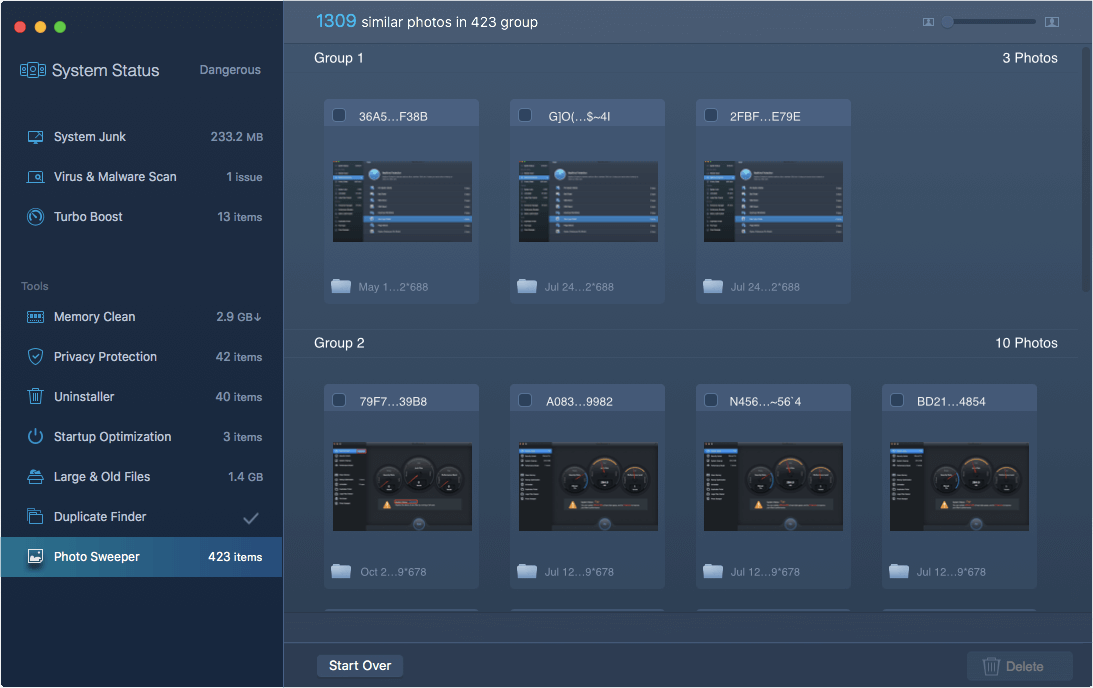
在比较相似或重复的照片后,您会看到相似或重复的照片。通过右键点击照片,你会看到几个选项:选择组、添加到白名单、删除、删除已选,打开预览,用Finder打开。
请注意,删除后无法从 “已删除邮件” 恢复照片。但是如果你想把它放回去,你可以再次从 iPhoto 中导入照片。
菜单
偏好设置
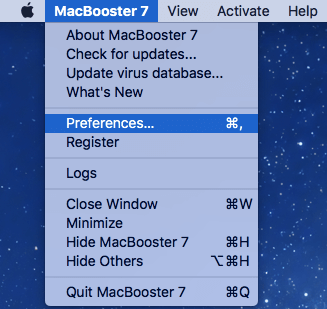
使用首选项,您可以进一步调整和个性化MacBooster 7,使其更有效地工作。
您可以通过按“左上角MacBooster 7-> 偏好设置或command+,键盘快捷键打开 “首选项” 窗口,如下所示。
一般
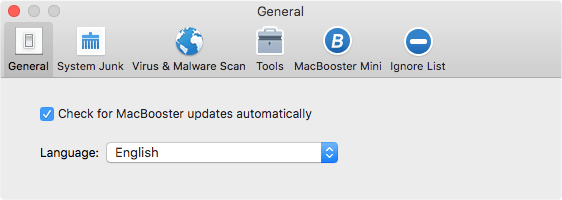
您可以选择MacBooster 7的显示语言,并将其设置为自动检查更新。
系统垃圾
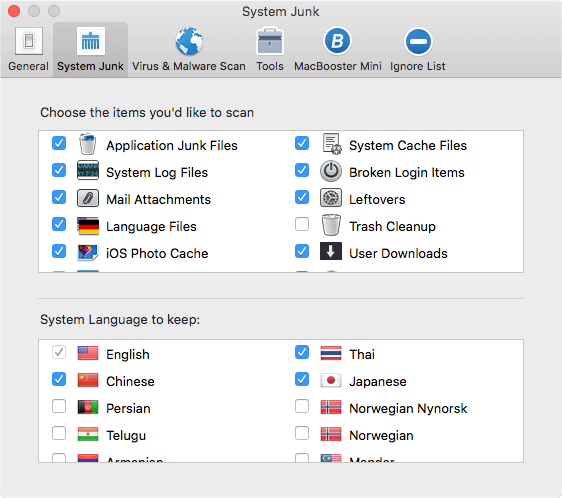
选择您要扫描的项目:显示系统上的项目。您可以根据需要勾选要扫描的项目。
要保留的系统语言:显示Mac上安装的系统语言。
病毒&恶意软件扫描
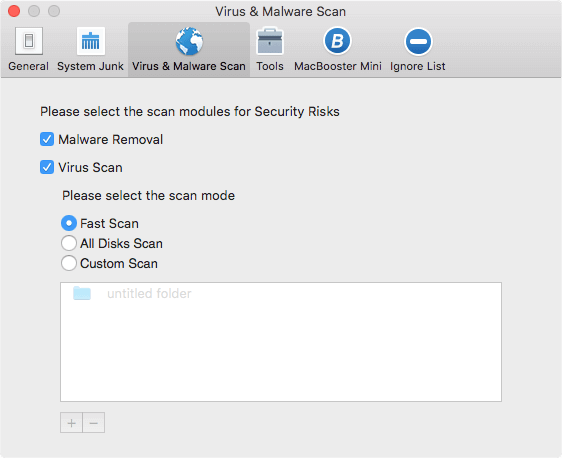
病毒和恶意软件扫描支持扫描两个模块: 恶意软件清理和 病毒扫描。
每个模块提供三种扫描模式:快速扫描、全盘磁盘扫描和自定义扫描。您可以选择其中一个进行扫描。
快速扫描 - 快速有效地扫描Mac关键部分。
全盘磁盘扫描 - 它会扫描Mac的所有部分以查找安全问题。可能需要更长的时间。
自定义扫描 - 选择要扫描的项目。您可以单击
 按钮添加要扫描的项目,或单击
按钮添加要扫描的项目,或单击
 按钮将其删除。
按钮将其删除。
工具箱
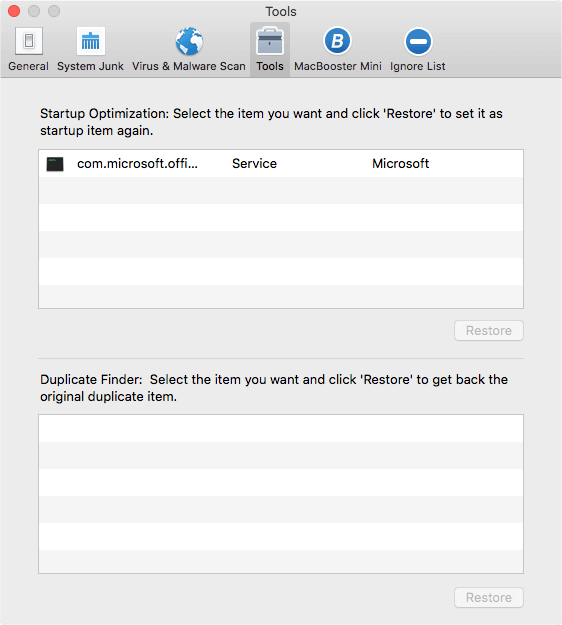
这些设置可用于两个工具。您可以单击“还原”以在“启动优化”中恢复原始启动项,或单击“还原”以在“重复项查找器”中找回原始重复项。
MacBooster Mini
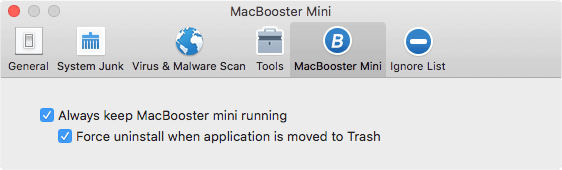
始终保持MacBooster mini运行:勾选此选项以允许它在后台运行,并让您随时快速访问MacBooster 7(建议用户开启,它不会占用你的内存)。
将应用程序移动到 “废纸篓” 时强制卸载:勾选此选项以清除 “废纸篓” 中的应用程序剩余部分。
白名单
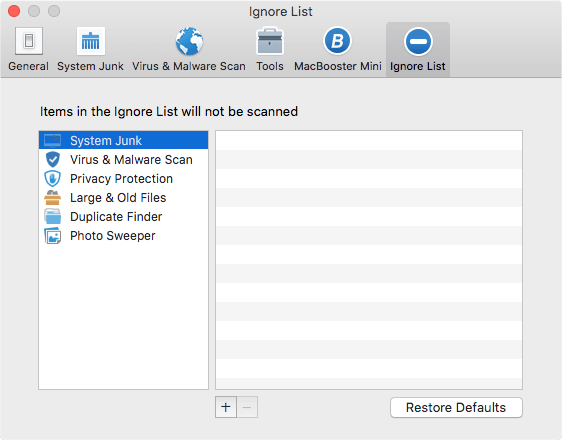
如果您不想扫描 “病毒和恶意软件”,“系统垃圾”,“重复文件查找”,“大文件和旧文件”,“相似照片清理”和“隐私保护”中的项目,请单击
 按钮将其排除,或单击“恢复默认值”以重置。
按钮将其排除,或单击“恢复默认值”以重置。
日志
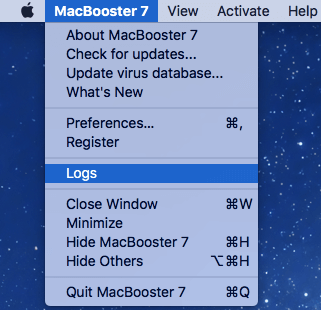
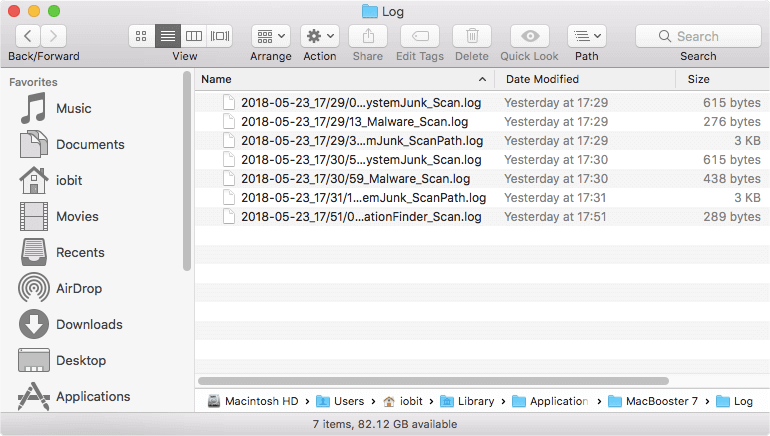
MacBooster 7的活动总是被捕获到许多日志中。一旦发生任何问题,您可以查看日志以查找某些详细信息或将这些日志发送给我们,以便我们进一步查找并解决问题。
MacBooster Mini
![]()
MacBooster Mini 可以实时显示网络状态的直观图形上行和下行速度,还可以快速深度清理磁盘以释放内存。更重要的是,它清空了垃圾桶,让您重新获得更多空间。
Lightning Booster选项使您只需单击一下即可更有效地提升Mac运行速度。
帮助
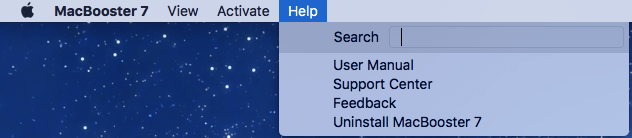
如果您遇到任何问题,请单击顶部菜单上的“帮助”。您可以通过阅读我们的用户手册或随时联系我们的在线支持获得支持。
在线支持中心
你现在成为MacBooster 7 的大师了吗?如果上述介绍对您来说还不够,请, 点击此处 直接获取IObit支持团队的在线帮助。